Nesantaika komandų sąrašas

Sužinokite viską apie „Discord“ komandas ir kaip jas naudoti šiame sąraše.
Daugelis žaidėjų nori naudoti ausines žaisdami mėgstamus žaidimus, nes taip patogiau. Jau nekalbant apie tai, kad niekas negirdi jūsų pokalbių su savo kolegomis žaidėjais. Bet jei iš „Discord“ per kompiuterio ausines neskamba garso, nepanikuokite. Vietoj to naudokite šį paprastą ir aiškų vadovą, kad pašalintumėte problemą.
⇒ Greitas patarimas : jei ši ausinių problema turi įtakos „Discord“ darbalaukio programos versijai, naudokite žiniatinklio versiją savo naršyklėje. Jei „Discord“ programoje yra klaida, neturėtumėte patirti tos pačios problemos žiniatinklio versijoje.
Įsitikinkite, kad ausinės nustatytos kaip numatytoji garso įranga.
Dešiniuoju pelės mygtuku spustelėkite garsiakalbių piktogramą ir pasirinkite Atidaryti garso nustatymus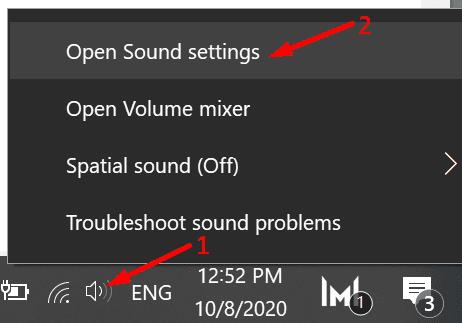
Slinkite žemyn iki Garso valdymo skydelio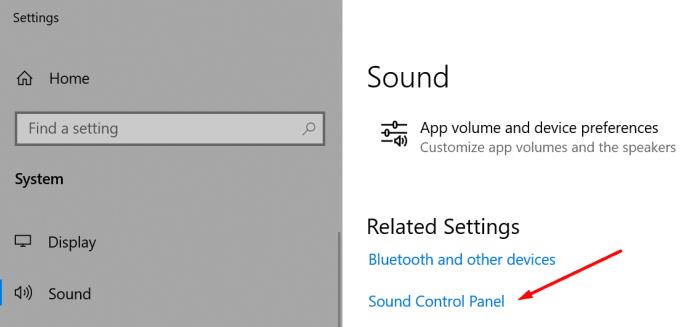
Eikite į skirtukus Atkūrimas ir įrašymas , dešiniuoju pelės mygtuku spustelėkite tuščią vietą ir pasirinkite Rodyti neįgalius įrenginius
Dešiniuoju pelės mygtuku spustelėkite ausines ir nustatykite jas kaip numatytąjį garso įrenginį.
Taip pat nepamirškite eiti į „ Sound Mixer“ nustatymus ir patikrinti, ar „Discord“ garso garsumas išjungtas.
Eikite į „Windows Search“ ir įveskite garso maišytuvas
Atidarykite garso maišytuvo parinktis
Dalyje Programos garsumas ir įrenginio nuostatos raskite Discord ir įsitikinkite, kad garsas nėra išjungtas.
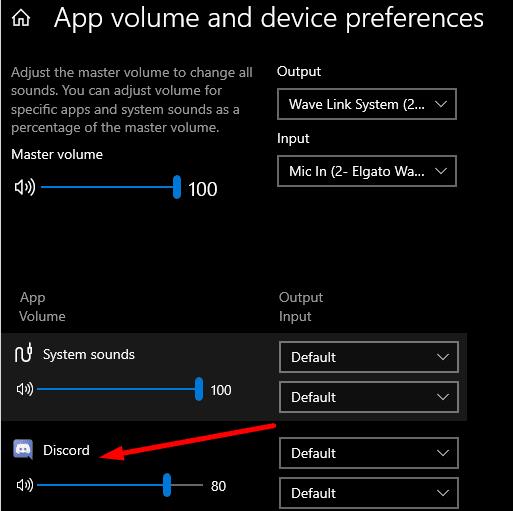
„Windows 10“ turi du naudingus garso trikčių šalinimo įrankius, kurie gali padėti automatiškai išspręsti garso atkūrimo ir įrašymo problemas.
Eikite į Nustatymai → kairiojoje srityje pasirinkite Trikčių šalinimas
Suraskite ir paleisti Žaidžia Audio ir garso įrašymo trikčių diagnostikos.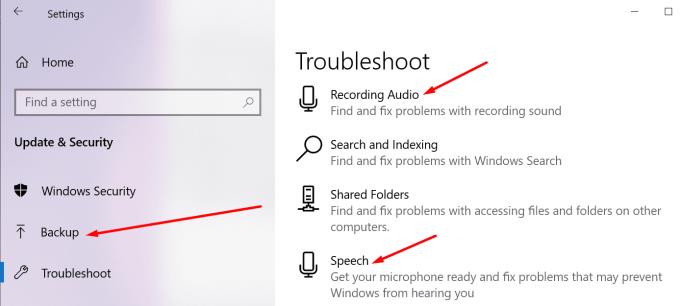
Patikrinkite, ar dabar per ausines sklinda garsas.
Jei ausinėms naudojate specialų įrankį, kad pagerintumėte jų veikimą, pabandykite jas išjungti ir patikrinkite, ar tai išsprendė problemą.
Daugelis vartotojų patvirtino, kad išjungus naudojamą ausinių programinę įrangą, Discord garsas pagaliau pasirodė per jų ausines.
Pavyzdžiui, vartotojai, kurie nieko negirdėjo iš „Discord“ per savo „Corsair“ ausines, išsprendė problemą išjungę „iCUE“ programinę įrangą („Corsair Utility Engine Software“).
Atrodo, kad kai kurie iš šių įrankių arba bent jau tam tikros funkcijos ar nustatymai nėra visiškai suderinami su „Discord“.
Jei jūsų ausinės nesuderinamos su naujausia „Discord“ naudojama garso posisteme, pabandykite grįžti prie senosios garso sistemos.
Štai kaip tai padaryti:
Paleiskite Discord ir eikite į Vartotojo nustatymus (krumpliaračio piktograma)
Eikite į Balsas ir vaizdo įrašas ir slinkite žemyn iki Garso posistemio
Išskleidžiamajame meniu pasirinkite Legacy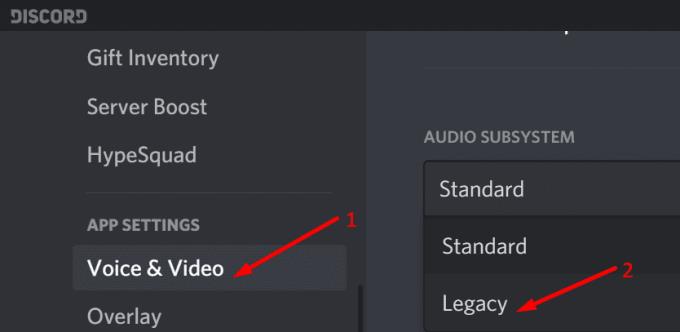
Išeikite iš nustatymų, iš naujo paleiskite „Discord“ ir patikrinkite, ar problema išspręsta.
Jei „Discord“ nustatymuose nepasirinkote tinkamo garso įrenginio (jūsų atveju – ausinių), „Discord“ gali susipainioti, kurį įrenginį pasirinkti.
Štai kaip nustatyti ausines kaip numatytąjį garso įrenginį „Discord“:
Paleiskite Discord ir eikite į Vartotojo nustatymus (krumpliaračio piktograma)
Pasirinkite Balsas ir vaizdo įrašas
Eikite į Išvestis ir įvestis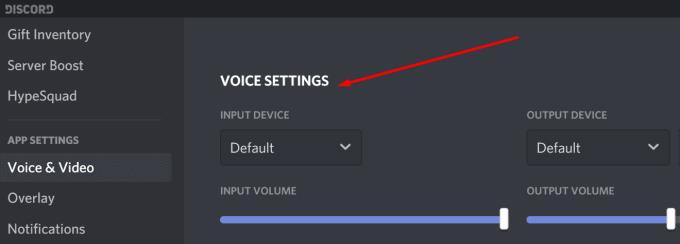
Norėdami pasirinkti ausines, naudokite išskleidžiamąjį meniu
Išsaugokite pakeitimus ir patikrinkite, ar garso problema vis dar išlieka.
Šis metodas veikė tik ribotam vartotojų skaičiui, bet manėme, kad vis tiek turėtume pateikti šiame vadove.
Atrodo, kad pakeitus serverio regioną kai kuriems gali išspręsti „Discord“ ausinių problema.
Štai kaip tai padaryti:
Atidarykite serverio nustatymus ir pasirinkite Apžvalga
Išskleidžiamajame meniu pasirinkite serverio regioną
Eikite į priekį ir pasirinkite kitą regioną
Taikykite pakeitimus, iš naujo paleiskite „Discord“ ir išbandykite ausines.
Čia yra šeši naudingi būdai, kaip sutvarkyti „Discord“ garsą, jei jis negrojamas per ausines. Praneškite mums, kuris sprendimas jums tiko.
Sužinokite viską apie „Discord“ komandas ir kaip jas naudoti šiame sąraše.
Kaip komunikacijos platforma, skirta žaidėjams, „Discord“ siūlo daugybę funkcijų, specialiai sukurtų darbui su internetiniais žaidimais. Viena iš šių savybių
Šiame trikčių šalinimo vadove rasite šešis naudingus metodus, kaip taisyti „Discord“ garsą, jei jis neatkuria jūsų ausinių.
„Discord“ klaida 1006 rodo, kad jūsų IP buvo uždrausta naudotis „Discord“ svetaine. Šiame vadove parodyta, kaip jį apeiti.
Jei „Discord“ negali pasiekti jūsų fotoaparato, jūsų sprendimų ieškojimas baigiasi čia. Šis vadovas parodys, kaip išspręsti problemą.
Ar kada nors girdėjote apie Skype? Jei „Skype“ leidžia kalbėtis ir kalbėtis su kitais, „Discord“ leidžia daryti tą patį tuo pačiu metu žaidžiant internetinius žaidimus. Jis bėga
Kadangi „Discord“ yra socialinė platforma, taip pat galite siųsti prašymus draugauti. Jei ši funkcija neveikia, naudokite šį vadovą, kad ją ištaisytumėte.
„Discord“ apima galingą leidimų funkcijų rinkinį, kurį galima konfigūruoti naudojant vaidmenis. Kiekvienas vaidmuo gali būti priskirtas keliems žmonėms ir sužinokite, kaip dirbti su „Discord“ serverio vaidmens leidimais, skaitydami šį vadovą.
Daugelis vartotojų skundėsi, kad, nepaisant kelių bandymų, negalėjo pašalinti programos. Šiame vadove parodyta, kaip išspręsti problemą.
„Discord“ yra nemokama komunikacijos programa, skirta žaidėjams. Tai leidžia atlikti tekstinius, balso ir vaizdo pokalbius bei palaiko asmeninius pranešimus, grupinius pranešimus ir šioje pamokoje paaiškinama, kaip sukurti ir paleisti savo Discord serverį.
Kryžminės nuorodos gali padaryti jūsų dokumentą daug patogesnį naudoti, gerai organizuotą ir prieinamą. Šiame gide sužinosite, kaip sukurti kryžmines nuorodas „Word“.
Norite sužinoti, kaip integruoti ChatGPT į Microsoft Word? Šiame gide parodoma, kaip tai padaryti naudojant ChatGPT for Word priedą, per 3 paprastus žingsnius.
Ar jums reikia suplanuoti periodinius susitikimus MS Teams su tais pačiais komandos nariais? Sužinokite, kaip nustatyti periodinį susitikimą Teams.
Laikykite talpyklą išvalytą savo „Google Chrome“ naršyklėje naudojant šiuos žingsnius.
Spotify gali būti erzinantis, jei jis automatiškai atsiveria kiekvieną kartą, kai paleidžiate savo kompiuterį. Išjunkite automatinius paleidimus naudodami šiuos žingsnius.
Ar nuolat matote „Atsiprašome, negalėjome jūsų prijungti“ klaidą MS Teams? Išbandykite šiuos trikčių šalinimo patarimus, kad atsikratytumėte šios problemos dabar!
Šiuo metu Microsoft Teams Live Events neleidžia išjungti anoniminių klausimų. Net ir registruoti vartotojai gali siųsti anoniminius klausimus.
Čia rasite išsamius nurodymus, kaip pakeisti vartotojo agento eilutę Apple Safari naršyklėje „MacOS“.
Sužinokite, kaip ištaisyti OneDrive klaidos kodą 0x8004de88, kad galėtumėte vėl naudotis savo debesų saugykla.
Ar turite RAR failų, kuriuos norite konvertuoti į ZIP failus? Sužinokite, kaip konvertuoti RAR failą į ZIP formatą.


















